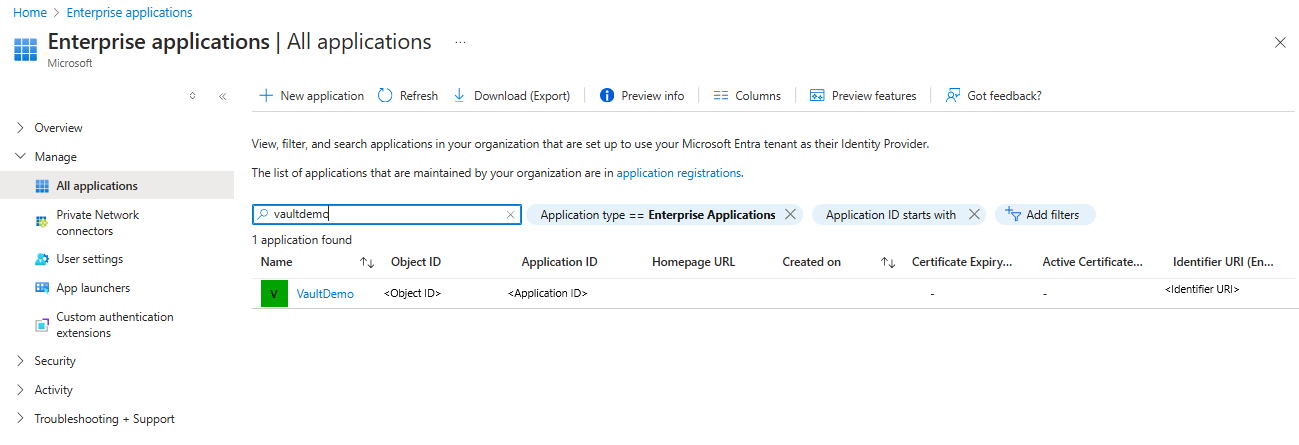Catatan
Akses ke halaman ini memerlukan otorisasi. Anda dapat mencoba masuk atau mengubah direktori.
Akses ke halaman ini memerlukan otorisasi. Anda dapat mencoba mengubah direktori.
Artikel ini menjelaskan cara memulihkan database ke server Azure Database for PostgreSQL yang Anda cadangkan dengan menggunakan portal Microsoft Azure. Anda juga dapat memulihkan database PostgreSQL menggunakan Azure PowerShell, Azure CLI, dan REST API.
Anda dapat memulihkan database ke server Azure Database for PostgreSQL dari langganan lain atau langganan yang sama tetapi dalam wilayah vault yang sama, jika layanan memiliki sekumpulan izin yang sesuai di server target.
Pulihkan database PostgreSQL
Di portal Azure, buka Vault Cadangan>Instans Cadangan. Pilih database, lalu pilih Pulihkan.
Atau, Anda dapat membuka halaman ini dari pusat Backup.
Pada tab Pilih titik pemulihan , pilih titik pemulihan dari daftar semua cadangan lengkap yang tersedia untuk instans cadangan yang dipilih. Secara default, titik pemulihan terbaru dipilih.
Jika titik simpan ulang berada di tingkat arsip, Anda harus merehidrasi titik pemulihan sebelum menyimpan ulang. Berikan parameter tambahan berikut yang diperlukan untuk rehidrasi:
- Prioritas rehidrasi: Defaultnya adalah Standar.
- Durasi rehidrasi: Durasi rehidrasi maksimum adalah 30 hari, dan durasi rehidrasi minimum adalah 10 hari. Nilai defaultnya adalah 15 hari. Titik pemulihan disimpan di datastore cadangan selama durasi ini.
Catatan
Dukungan arsip untuk Azure Database for PostgreSQL berada dalam pratinjau terbatas.
Pada tab Pulihkan parameter , pilih salah satu jenis pemulihan berikut ini:
Pulihkan sebagai Database: Server target bisa sama dengan server sumber. Namun, mengganti database asli tidak didukung. Anda dapat memilih dari server di semua langganan tetapi di wilayah yang sama dengan vault.
Untuk Pilih brankas kunci untuk diautentikasi dengan server target, pilih brankas kunci yang menyimpan kredensial untuk menyambungkan ke server target.
Pilih Tinjau dan pulihkan untuk memicu validasi yang memeriksa apakah layanan memiliki izin pemulihan di server target. Izin ini harus diberikan secara manual.
Penting
Pengguna database yang kredensialnya dipilih melalui brankas kunci memiliki semua hak istimewa atas database yang dipulihkan. Batas pengguna database yang ada digeser.
Jika database yang dicadangkan memiliki izin atau batasan khusus pengguna (misalnya, satu pengguna database dapat mengakses beberapa tabel, dan pengguna database lain dapat mengakses beberapa tabel lain), izin tersebut tidak dipertahankan setelah pemulihan. Jika Anda ingin mempertahankan izin tersebut, gunakan Pulihkan sebagai File, dan gunakan perintah
pg_restoredengan sakelar yang relevan.Pulihkan sebagai File: Anda dapat memilih dari akun penyimpanan di semua langganan tetapi di wilayah yang sama dengan vault.
- Di daftar dropdown Kontainer Target , pilih salah satu kontainer yang difilter untuk akun penyimpanan yang dipilih.
- Pilih Tinjau + Pulihkan untuk memicu validasi yang memeriksa apakah layanan cadangan memiliki izin pemulihan pada akun penyimpanan target.
Ajukan operasi pemulihan, lalu lacak pekerjaan yang telah dipicu pada panel Pekerjaan pencadangan.
Pulihkan izin di akun penyimpanan target
Untuk menetapkan izin identitas terkelola brankas Backup untuk mengakses kontainer akun penyimpanan, ikuti langkah-langkah berikut:
Di portal Microsoft Azure, buka Kontrol Akses Akun> Penyimpanan(IAM), lalu pilih Tambahkan.
Pada panel Tambah Penetapan Peran, pada daftar dropdown Peran, pilih peran Kontributor Data Blob Penyimpanan untuk identitas terkelola Brankas Cadangan.
Atau, berikan izin terperinci ke kontainer tertentu yang sedang Anda pulihkan dengan menggunakan perintah az role assignment create dari Azure CLI.
az role assignment create --assignee $VaultMSI_AppId --role "Storage Blob Data Contributor" --scope $id
Ganti nilai parameter assignee dengan ID aplikasi dari identitas terkelola vault. Untuk nilai dari parameter scope, lihat wadah spesifik Anda. Untuk mendapatkan ID aplikasi identitas terkelola vault, pilih Semua aplikasi di bawah Jenis aplikasi. Cari nama vault dan salin nilai ID Aplikasi .
Memulihkan database di seluruh wilayah
Anda dapat menggunakan opsi Pemulihan Lintas Wilayah untuk memulihkan server Azure Database for PostgreSQL di wilayah sekunder yang merupakan wilayah berpasangan Azure.
Sebelum Anda mulai menggunakan Pemulihan Lintas Wilayah, baca pertimbangan penting ini. Untuk memeriksa apakah fitur diaktifkan, lihat Mengonfigurasi Pemulihan Lintas Wilayah.
Melihat instans cadangan di wilayah sekunder
Jika Pemulihan Lintas Wilayah diaktifkan, Anda dapat melihat instans cadangan di wilayah sekunder:
Di portal Azure, buka Vault Cadangan>Instans Cadangan.
Pilih filter dengan Wilayah Instans == Wilayah Sekunder.
Catatan
Hanya jenis manajemen cadangan yang mendukung fitur Pemulihan Lintas Wilayah yang tercantum. Saat ini, hanya pemulihan data wilayah utama ke wilayah sekunder yang didukung untuk server Azure Database for PostgreSQL.
Memulihkan di wilayah sekunder
Pengalaman memulihkan di wilayah sekunder mirip dengan pengalaman pemulihan di wilayah utama.
Saat mengonfigurasi detail di panel Konfigurasi Pemulihan untuk mengonfigurasi pemulihan, Anda diminta untuk hanya menyediakan parameter wilayah sekunder. Vault harus sudah ada di wilayah sekunder, dan server Azure Database for PostgreSQL harus didaftarkan ke vault di wilayah sekunder.
Ikuti langkah-langkah ini:
Pilih Nama Instans Cadangan untuk melihat detailnya.
Pilih Pulihkan ke wilayah sekunder.
Pilih titik pemulihan, wilayah, dan grup sumber daya.
Pilih Pulihkan.
Catatan
- Setelah pemulihan dipicu dalam fase transfer data, pekerjaan pemulihan tidak dapat dibatalkan.
- Tingkat peran/akses yang diperlukan untuk melakukan operasi pemulihan di lintas wilayah adalah peran Operator Cadangan dalam akses langganan dan Kontributor (tulis) pada komputer virtual sumber dan target. Untuk melihat pekerjaan pencadangan, Pembaca Cadangan adalah izin minimum yang diperlukan dalam langganan.
- Tujuan titik pemulihan (RPO) agar data cadangan tersedia di wilayah sekunder adalah 12 jam. Saat Anda mengaktifkan Pemulihan Antar Wilayah, RPO untuk wilayah sekunder adalah 12 jam ditambah durasi frekuensi log. Durasi frekuensi log dapat diatur ke minimal 15 menit.
Memantau pekerjaan pemulihan di wilayah sekunder
Di portal Microsoft Azure, buka Memantau + melaporkan>pekerjaan Pencadangan.
Filter Wilayah Instans untuk Wilayah Sekunder untuk melihat pekerjaan di wilayah sekunder.